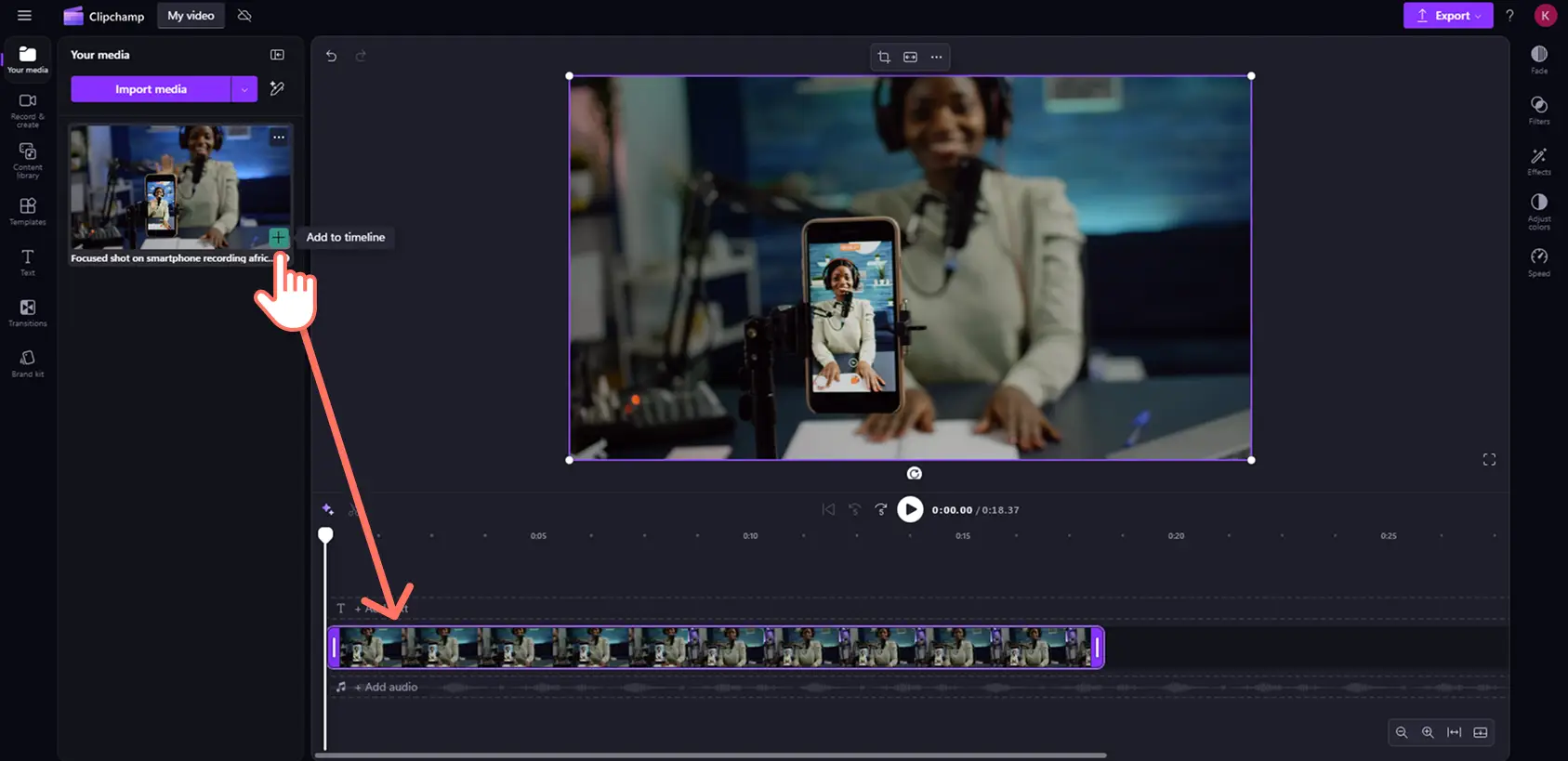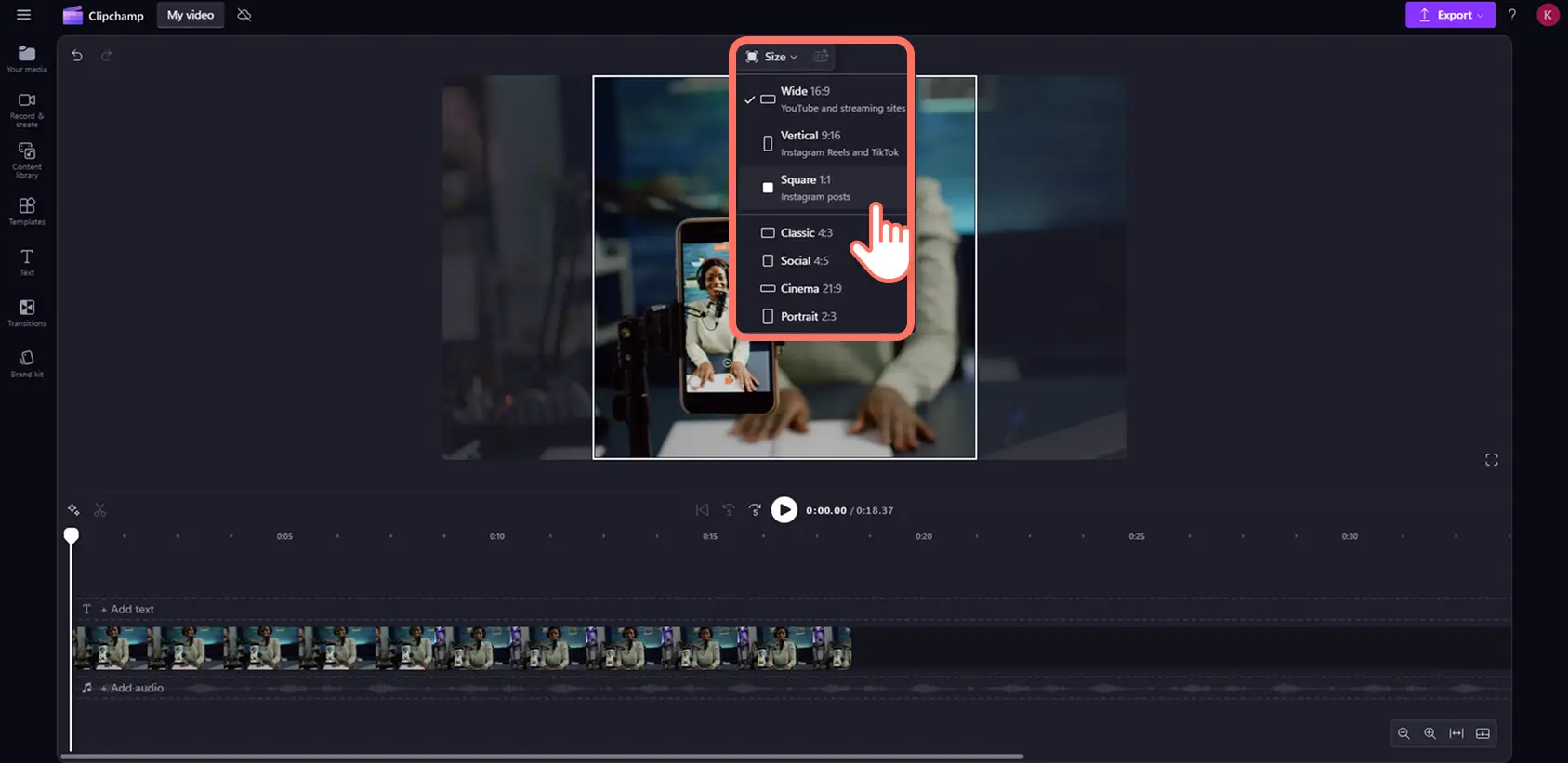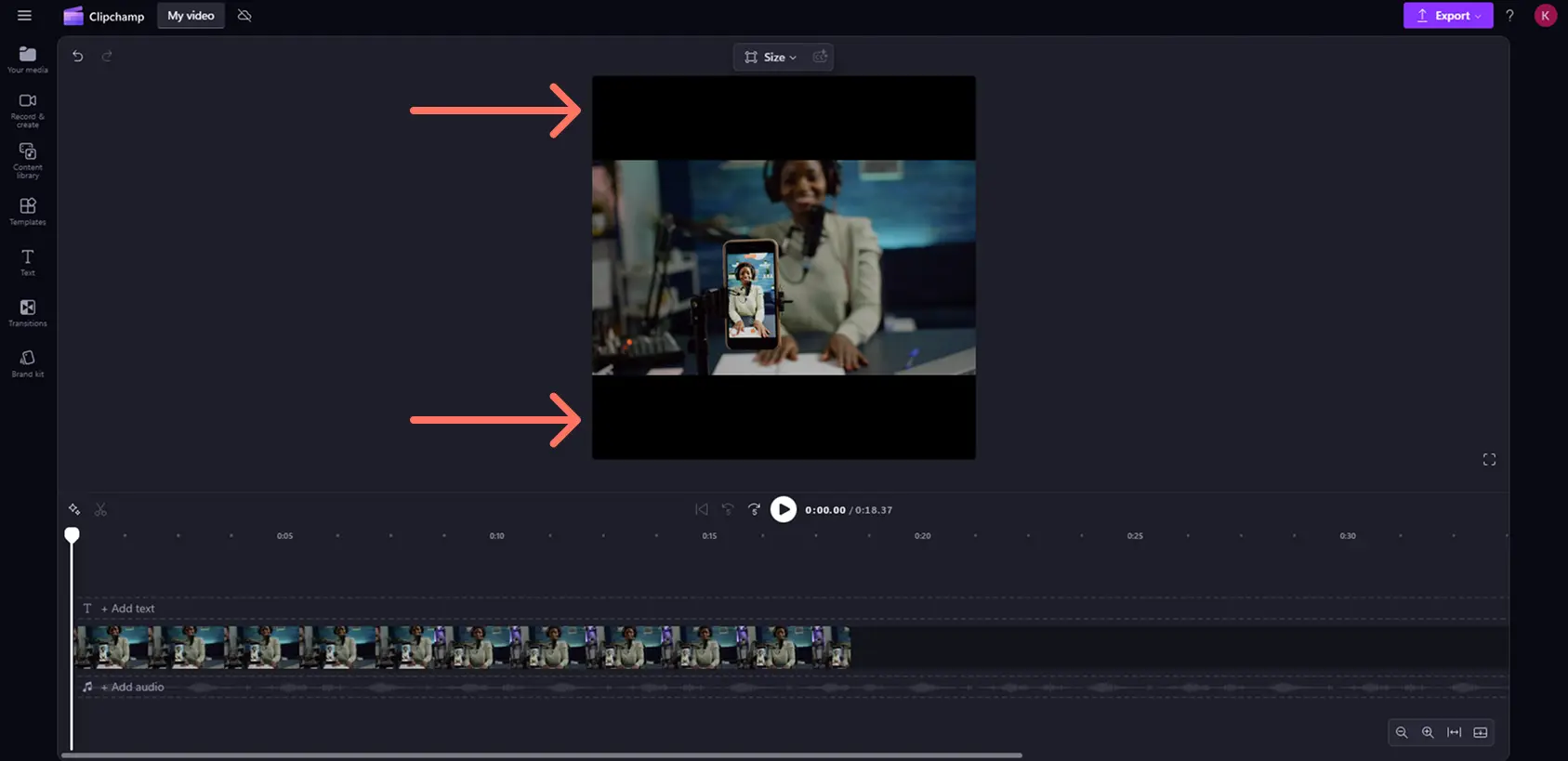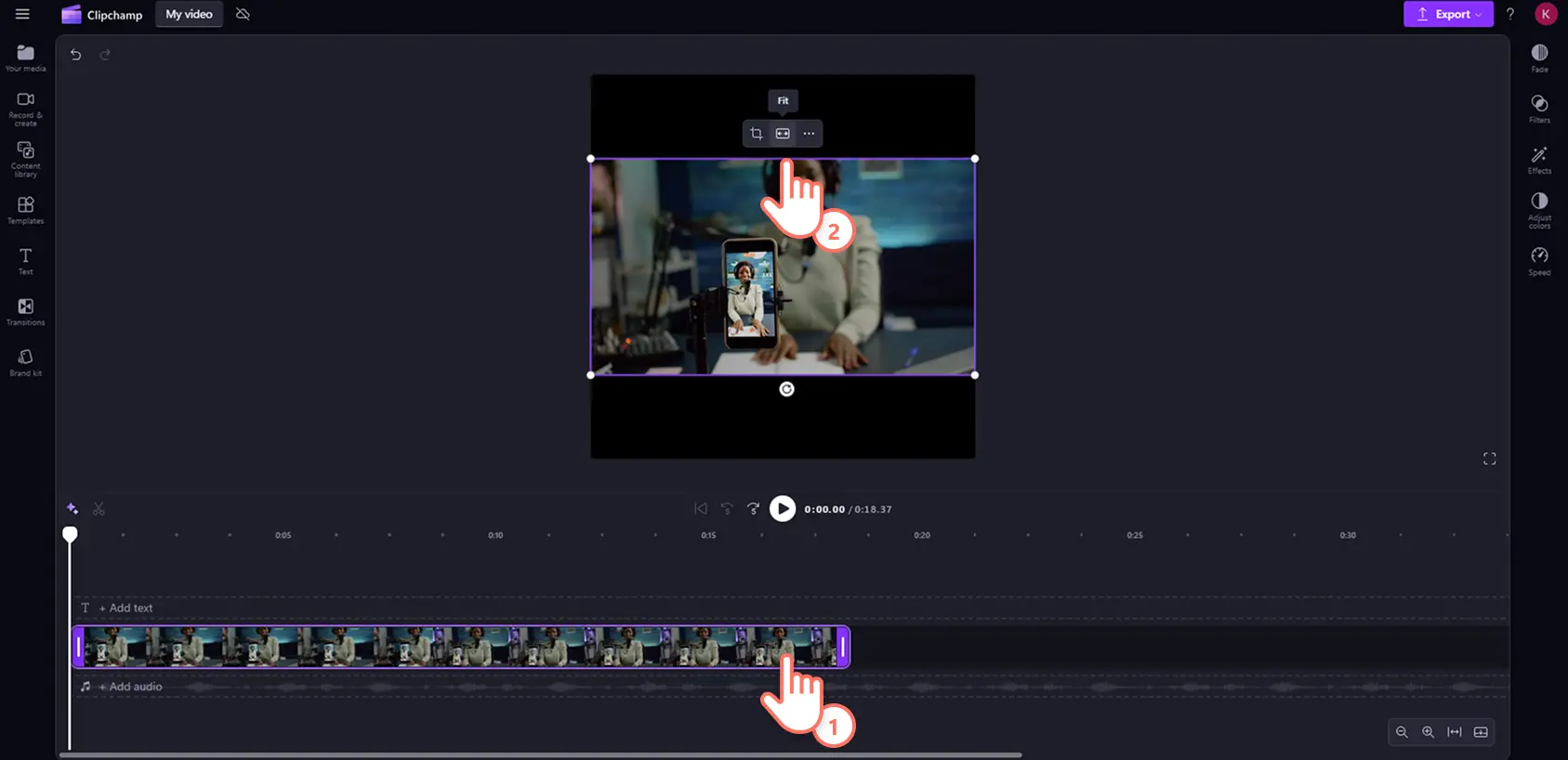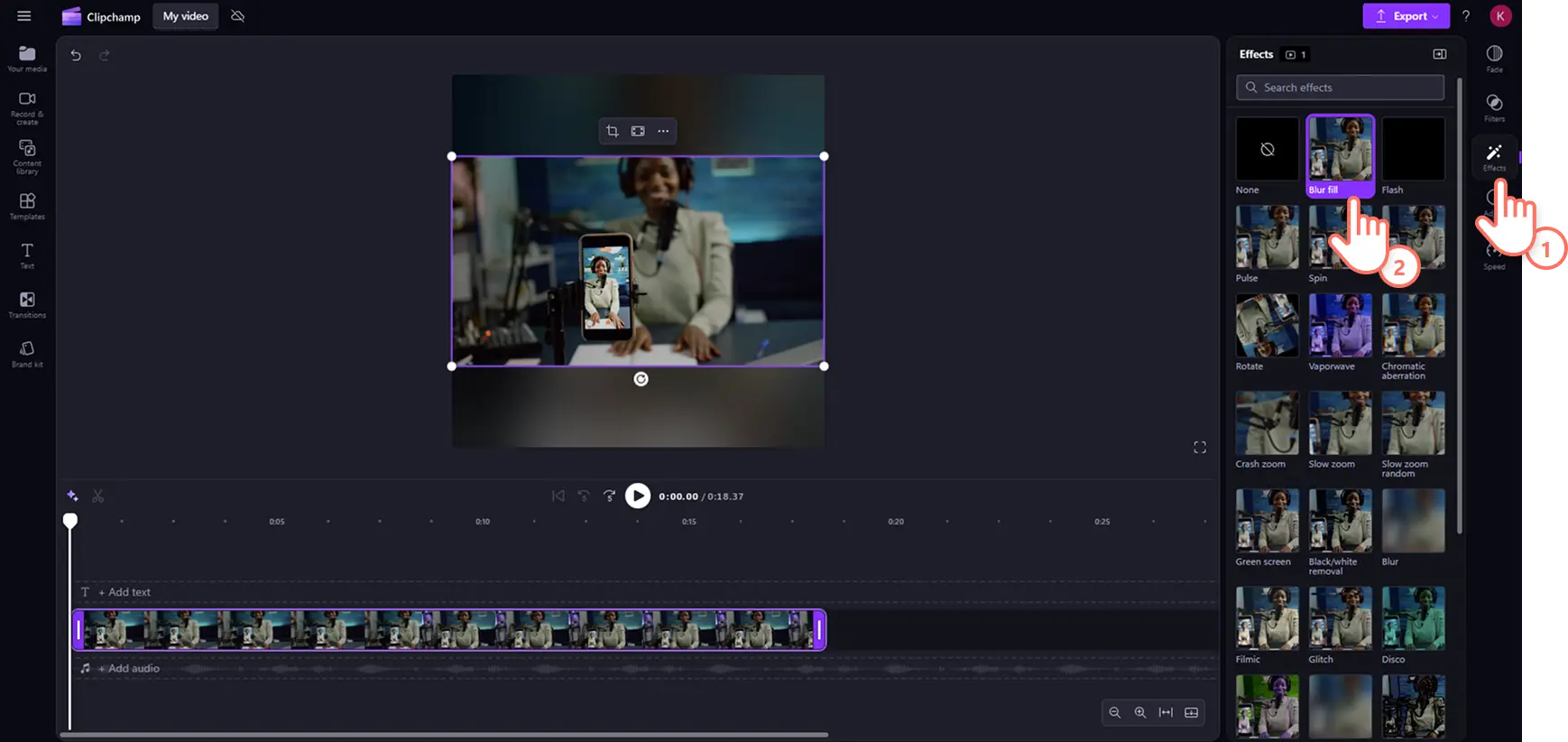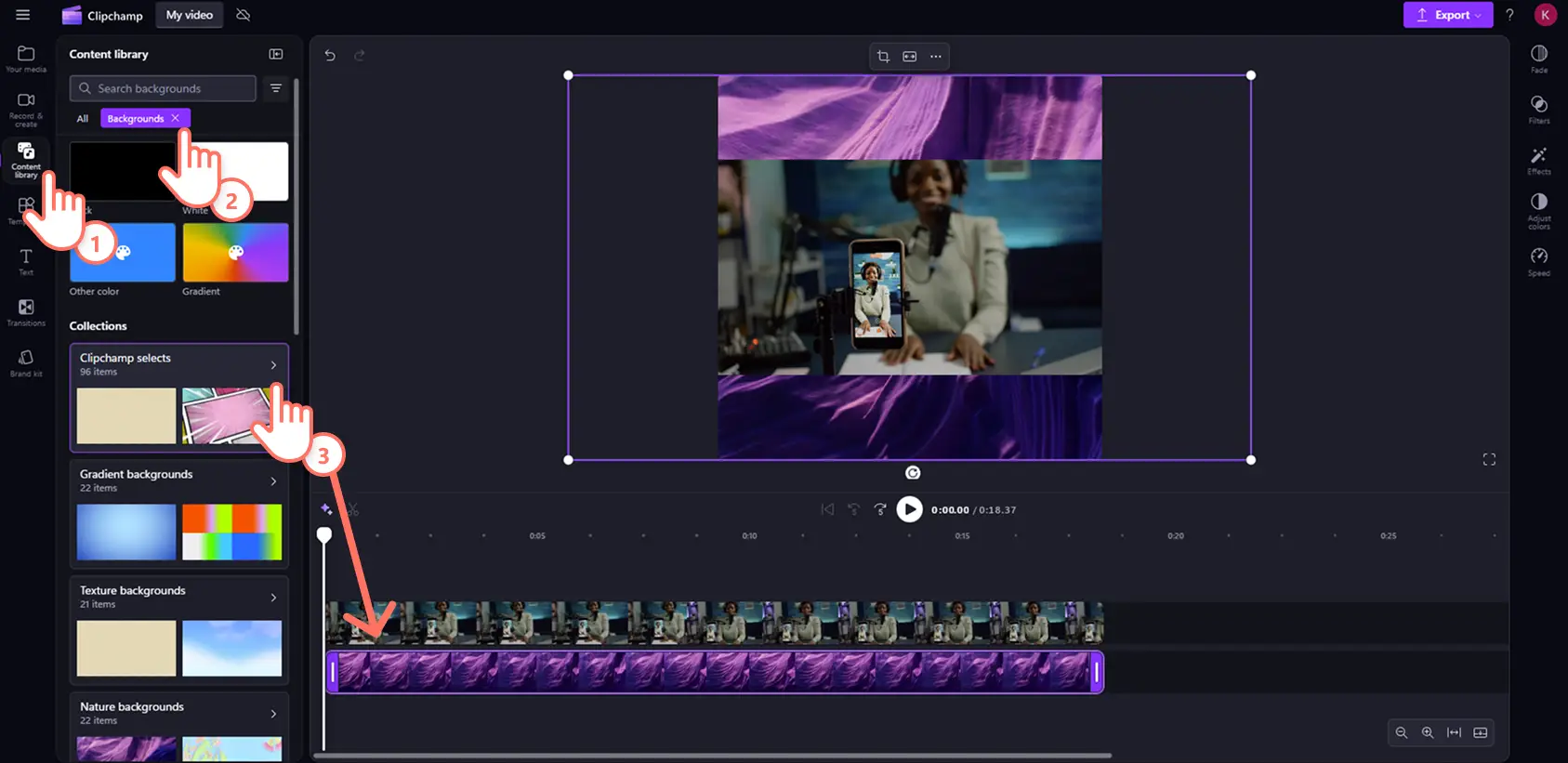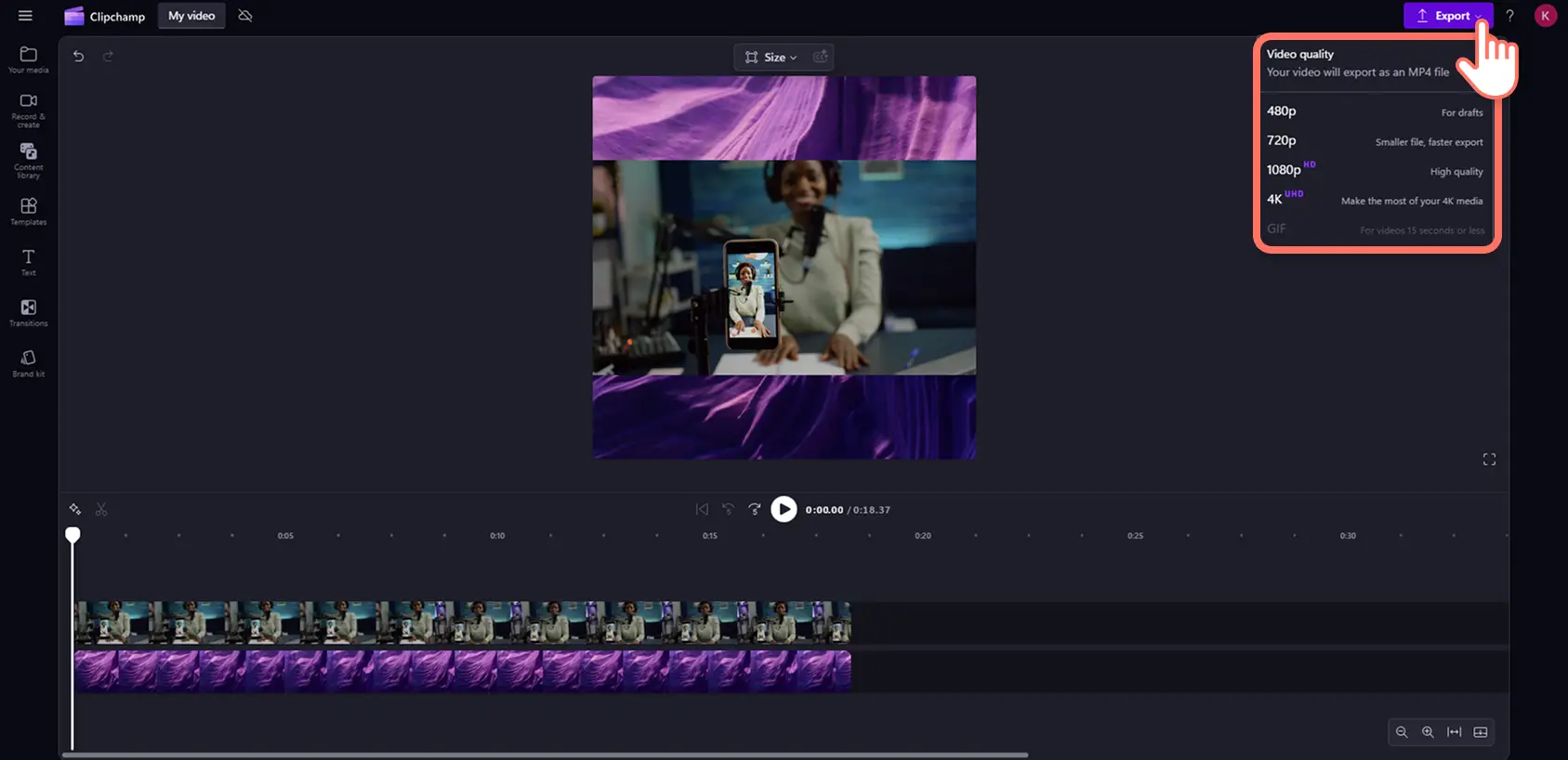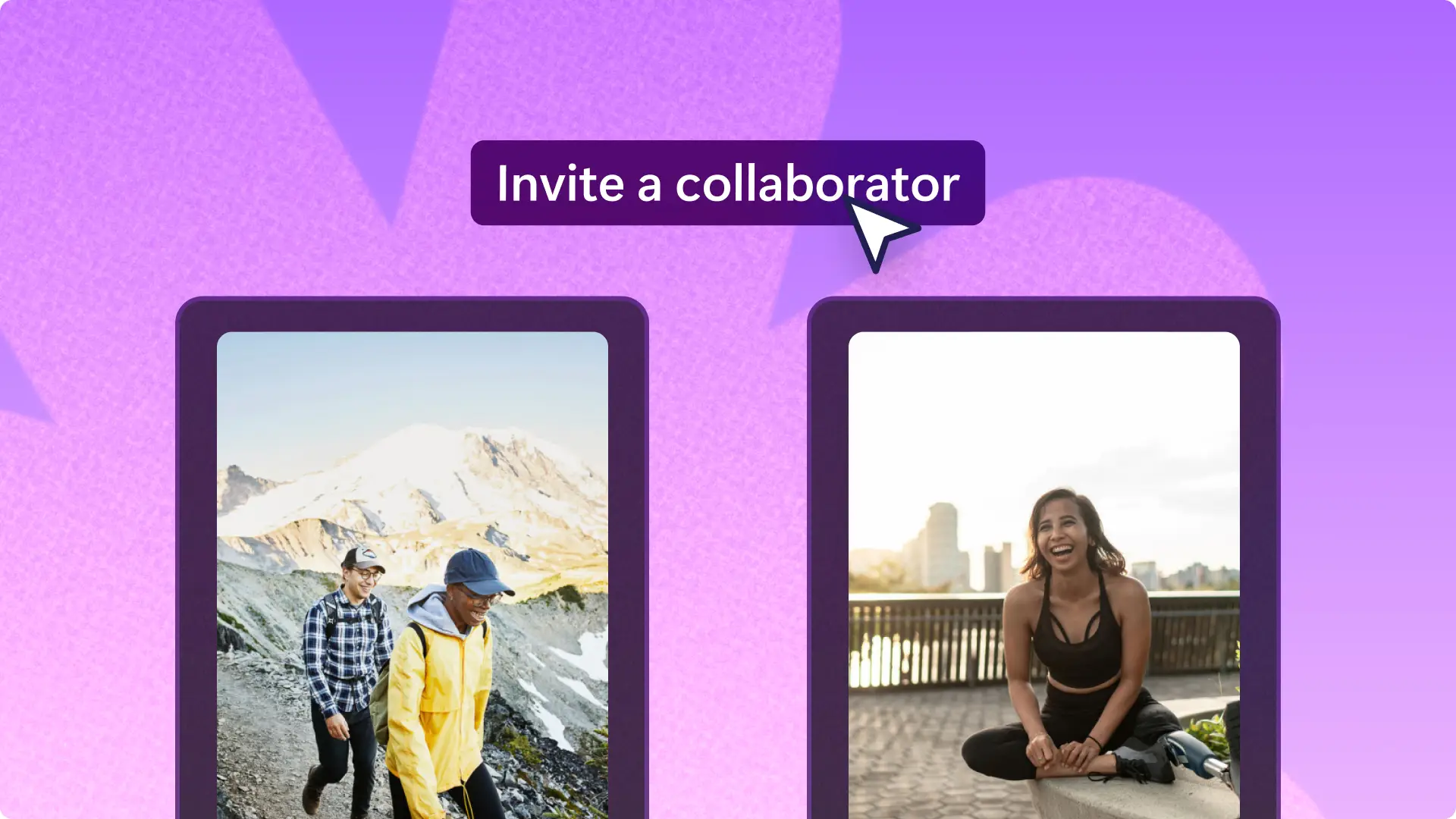"Huomio! Tämän artikkelit kuvakaappaukset on tallennettu Clipchampin henkilökohtaiseen käyttöön tarkoitetusta versiosta.Samat periaatteet pätevät Clipchampin työ- ja koulutileillä käytettäviin versioihin."
Tällä sivulla
Esittele videosi uudelle yleisölle ja maksimoi sisältösi tavoittavuus julkaisemalla YouTube-videosi uudelleen Instagramissa.
YouTube-tilaajasi eivät välttämättä seuraa sinua Instagramissa, joten videoiden koon muuttaminen ja niiden julkaiseminen uudelleen voi auttaa sisällön johdonmukaisessa jakamisessa. Se myös säästää aikaa ja jopa kasvattaa seuraajien määrää. Sinun täytyy vain muokata YouTube-videoiden kuvasuhdetta Instagramiin sopivaksi käyttämällä videoiden esiasetuksia.
Jatka lukemista ja selvitä, miten YouTube-videoiden koon voi muuttaa Instagramiin sopivaksi. Opit myös julkaisemaan videoita Instagram-tarinoihin, -keloihin ja YouTube Shorts -palveluun Clipchampin avulla.
YouTube-videoiden koon muuttaminen Instagramia varten
Kun jaat YouTube-videoita Instagramiin, sinun on muutettava YouTube-videon kokoa vastaamaan Instagramin vaatimuksia videoille. Voit julkaista Instagramiin laajakuvavideoita kuvasuhteella 16:9, mutta videoon ilmestyy mustat reunat. Seuraa alla olevia vaiheita ja muokkaa YouTube-videoitasi ammattilaisen tavoin.
Kirjaudu Clipchampiin tai rekisteröidy maksutta.
Tuo YouTube-videosi ja vedä ja pudota se aikajanalle.
Muokkaa kuvasuhdetta esiasetusten avulla: vaakasuunnasta 16:9 neliöön 1:1 tai pystysuuntaan 9:16.
Säädä reunoja ja videon sijaintia ja kierrä videota tarpeen mukaan.
Tallenna video koossa 720p tai 1080p.
YouTube-videon julkaiseminen Instagramissa videojulkaisuna ja kelana
Kun haluat tuoda omat YouTube-videosi Instagramiin, ensimmäinen askel on ladata videosi YouTubesta. Voit myös käyttää muiden sisällöntuottajien YouTube-videoita, mutta varmista, että sinulla on tekijän lupa. Mainitse alkuperäinen julkaisija videon kuvauksessa, jottet riko tekijänoikeussääntöjä.
Vaihe 1.Tuo YouTube-videosi
Jos haluat tuoda omia videoita ja ääntä, napsauta työkalupalkin Mediasisältö-välilehden median tuontipainiketta ja selaa tietokoneen tiedostoja. Voit myös yhdistää OneDrive-tallennustilasi.
Vedä ja pudota YouTube-video aikajanalle tai napsauta Lisää aikajanalle -painiketta.
Vaihe 2.Muokkaa kuvasuhdetta
Napsauta kuvasuhteen 16:9-painiketta ja valitse joko 9:16 Instagram-keloille tai 1:1 Instagram-julkaisuille. Suosittelemme käyttämään esiasetusta 9:16.
Videosi näyttää nyt tältä mustalla kehyksellä.
Tee haluamasi muutokset videon sijaintiin, kokoon tai kiertoon irrallisen työkalurivin avulla. Poista mustat reunat napsauttamalla täyttöpainiketta.
Voit myös vetää videon uuteen keskipisteeseen videon esikatselun vapaa käsi -työkalulla.
Jos et halua sovittaa videota uuteen kuvakokoon, voit myös käyttää sumennustehostetta luodaksesi sumennetun reunuksen. Napsauta ominaisuuspaneelin tehostevälilehteä ja valitse sitten sumennustäyttötehoste.
Voit myös vetää ja pudottaa taustan sisältökirjastosta aikajanalle.
Vaihe 3.Tallenna ja jaa videosi Instagramiin
Vie video napsauttamalla vientipainiketta ja valitsemalla sitten videon tarkkuudeksi 1080p. Jos videosi sisältää 4K-videomateriaalia, voit tallentaa sen 4K-videotarkkuudella, jos sinulla on maksullinen tilaus. Video ladataan laitteeseesi automaattisesti.
Siirry sitten Instagram-sovellukseen ja napauta profiiliasi. Napauta sitten pluspainiketta ja sitten joko kelaa tai julkaisua. Lataa video noudattamalla näytön ohjeita.
YouTube-videon julkaiseminen Instagram-tarinaan
Instagram-tarinan katselijat voivat napauttaa linkkiä, joka ohjaa heidät YouTube-kanavallesi tai tiettyyn videoon. Jaa YouTube-livevideon linkki Instagram-tarinaan noudattamalla alla olevia ohjeita.
Napsauta YouTubessa Jaa ja kopioi sitten valitsemasi videon linkki.
Napauta Instagram-sovelluksessa pluspainiketta ja valitse Tarina.
Napsauta Luo ja napsauta sitten ylhäällä olevaa tarrakuvaketta.
Kirjoita hakukenttään "linkki" löytääksesi ja valitaksesi linkkitarran.
Liitä kopioitu YouTuben URL-osoite URL-kenttään ja muokkaa linkkitekstiä.
Nyt voit lisätä kuvakaappauksen, tarroja, tekstiä tai mitä tahansa kuvamateriaalia haluat.
Napauta Jaa-painiketta.
Parhaat käytännöt YouTube-videoiden julkaisuun Instagramissa
Kun jaat luovaa sisältöä, Instagram-videoiden parhaiden käytäntöjen ymmärtäminen on ratkaisevan tärkeää osallistamisen maksimoimiseksi ja alustan normien noudattamiseksi. Katsotaanpa, miten voit hyödyntää YouTube-videoiden URL-osoitettasi tehokkaasti videoiden lataamiseen Instagramiin ja varmistaa samalla, että yleisösi pitää niistä.
Kunnioita Instagram-yhteisön ohjeita
Noudata Instagramin sääntöjä varmistamalla, että YouTubesta lataamasi ja Instagramiin lataamasi sisältö on Instagram-yhteisön ohjeiden mukaista. Tämä tarkoittaa, että on vältettävä sisältöä, joka todennäköisesti merkitään tekijänoikeusrikkomuksen vuoksi, varmistettava, ettei siihen sisälly sopimatonta tai loukkaavaa materiaalia, ja kunnioitettava muiden yksityisyyttä ja oikeuksia.
Optimoi videon muoto
Ennen kuin lataat videoita Instagramiin, ota huomioon alustan suosimat muodot. Instagram tukee eri muotoja, mutta yleensä on parasta käyttää MP4-tiedostoja, joiden resoluutio on vähintään 720 pikseliä. Muista, että Instagram-tarinoilla ja -julkaisuilla on eri kuvasuhde – tarinat toimivat parhaiten 9:16-pystymuodossa, kun taas julkaisut ovat joustavampia ja niihin sopii neliö, pystysuunta ja vaakasuunta. Kun pidät nämä muodot mielessäsi, sisältösi näyttää hyvältä ja on kuin kotonaan Instagramissa.
Muokkaa osallistamista varten
Kun sinulla on YouTube-videon URL-osoite, on aika ladata video ja muokata sitä. Lyhyt, mukaansatempaava ja ytimekäs sisältö toimii yleensä paremmin. Hyödynnä Clipchampin editointityökaluja, joilla voit trimmata tarpeettoman materiaalin, lisätä mielenkiintoisia siirtymiä ja varmistaa, että videosi kertoo mukaansatempaavan tarinan, joka sopii Instagramin aikarajoihin (julkaisut 60 sekuntia ja tarinat 15 sekuntia).
Käytä aihetunnisteita ja tunnisteita viisaasti
Puhutaanpa siten näkyvyydestä. Kun videosi on debytoinut Instagramissa, on aika antaa sille sysäys parrasvaloihin. Lisää sopivia aihetunnisteita, jotta julkaisusi saa enemmän näkyvyyttä. Instagram sallii jopa 30 aihetunnistetta julkaisua kohti, mutta 5–10 merkityksellisen aihetunnisteen käyttö on usein tehokkaampaa. Myös muiden tilien merkitseminen voi tarvittaessa lisätä osallistumista ja jopa avata yhteistyömahdollisuuksia.
Kirjoita vakuuttava videokuvaus
Hyvin kirjoitetun kuvauksen voimaa ei voi liioitella. Sen tulisi täydentää videota, lisätä kontekstia ja kannustaa katsojia osallistumaan. Esitä kysymyksiä, jaa videoon liittyviä mielenkiintoisia faktoja tai kehota katsojia esimerkiksi kommentoimaan tai katsomaan koko video YouTubessa. Hyvin laadittu kuvaus ei ole pelkkää tekstiä, vaan se on kutsu osallistua ja muodostaa yhteys.
Mieti paras aika julkaisulle
Ajoitus on avainasemassa Instagramissa. Tutki ja tunnista, milloin yleisösi on aktiivisimmillaan. Yleensä arkiaamu ja arki-ilta sekä viikonloppuisin keskipäivä ovat hyviä aikoja julkaisulle. Tämä voi kuitenkin vaihdella kohderyhmän mukaan.
Seuraa osallistumista ja vastaa siihen
Tarkkaile, miten yleisösi suhtautuu videoihisi. Vastaa kommentteihin, keskustele seuraajiesi kanssa ja käytä Instagramin analytiikkaa, jotta ymmärrät, mikä toimii parhaiten. Tämä osallistuminen ei vain lisää julkaisun näkyvyyttä vaan myös auttaa rakentamaan lojaalia yhteisöä.
Miksi YouTube-videot kannattaa julkaista Instagramiin?
Lisää videon näkyvyyttä
Instagramilla on laaja yleisö, joilla on useita eri kiinnostuksen kohteita ja erityisiä osaamisaloja. Se on täydellinen sosiaalisen median ympäristö YouTube-sisältösi jakamiseen uudelleen. Videoiden julkaiseminen uudelleen voi lisätä sisältösi tavoittavuutta ja tuoda lisää seuraajia.
Säästä arvokasta aikaa ja rahaa
Jos käytössäsi on rajallisesti aikaa ja haluat säästää rahaa, voit kierrättää YouTube-sisältöäsi muuttamalla laajakuvavideot pystysuuntaisiksi kohokohtakeloiksi. Uuden sisällön luominen ja trendien seuraaminen voi olla aikaa vievää, joten julkaise YouTube-videosi uudelleen alusta aloittamisen sijaan. Videoiden joukkoluominen samanaikaisesti voi myös auttaa pitämään sisältösi yhdenmukaisena Instagramissa ja YouTube Shorts -palvelussa käyttämistä varten, sillä niissä käytetään samaa kokoa.
Mainosta videosisältöäsi ristiin
Instagramin hyödyntäminen YouTube-videoiden kohokohtien ja leikkeiden jakamiseen on helppo tapa luoda tiiserivideoita sekä kanavan trailereita. Voit vain rajata YouTube-videon, lisätä näkymän siirtymiä ja liikkuvia otsikoita ja jakaa videon Instagramissa. Kannusta Instagram-katselijoita suuntaamaan YouTube-kanavallesi katsomaan koko video, jotta voit lisätä kanavan liikennettä ja tietoisuutta siitä.
Haluatko julkaista YouTube-videoita myös TikTokiin? Tutustu täydelliseen TikTok-videoiden oppaaseen ja lue lisätietoja YouTube Shortsista.
Tee YouTube-videostasi Instagram-kela jo tänään Clipchampin avulla tai lataa Clipchampin Windows-sovellus maksutta.